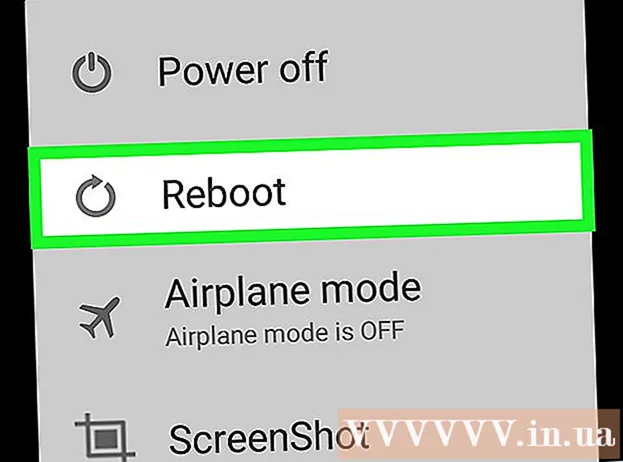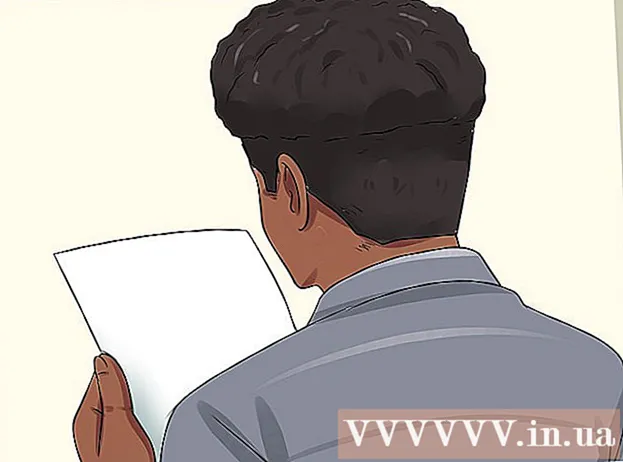作者:
Louise Ward
创建日期:
7 二月 2021
更新日期:
1 七月 2024
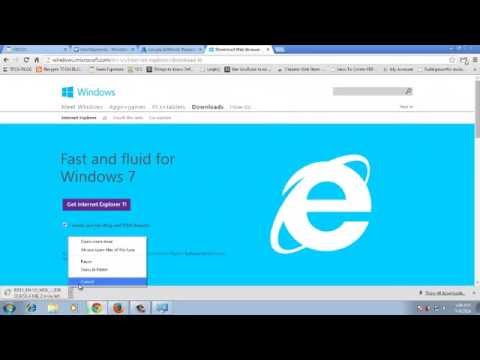
内容
这是一篇文章,向您展示如何更新Microsoft的Internet Explorer。在Internet Explorer 11发布之后,Microsoft停止了对Internet Explorer的支持,并且不再继续进行更新。 Internet Explorer仅在Windows 7,Windows 8.1和Windows 10上可用,尽管Microsoft Edge是此操作系统的默认浏览器。
脚步
方法1(共3):更新Internet Explorer版本11
访问位于以下位置的Internet Explorer 11下载页面: https://support.microsoft.com/zh-cn/help/18520/download-internet-explorer-11-offline-installer. 打开Web浏览器,然后访问Microsoft的Internet Explorer 11下载页面。

向下滚动滚动条以选择语言。 您将在页面左侧看到语言列表。
单击您的操作系统的名称。 您应该在所选语言的右侧看到计算机操作系统的名称。单击链接将启动安装文件到您的计算机。
- 只要您选择Windows版本的正确格式(例如32位或64位),Windows 7安装文件仍将在Windows 8.1和Windows 10上运行。
- 如果您不知道计算机的位数(32位或64位),则可以通过右键单击本电脑,单击 物产 (属性),然后查看“系统类型”右侧的位号。

右键单击Internet Explorer设置图标。 此图标通常显示在桌面背景上。
请点击 是 当被问到。 这将带您进入Internet Explorer设置窗口。

按照屏幕上的说明操作。 这包括通过单击同意Microsoft的条款 我同意 (我同意),然后选择 下一个 (继续),选择安装位置,然后选择是否在墙纸上创建程序的图标。
请点击 完 (已完成)。 这是窗口右下角的选项。这将终止Internet Explorer的安装过程。广告
方法2之3:打开Internet Explorer 10的更新
打开Internet Explorer。 这是一个带有蓝色“ e”符号的程序。您也可以通过在“开始”中键入“ Internet Explorer”进行搜索。
请点击 ⚙️. 此图标显示在Internet Explorer窗口的右上角。
请点击 关于Internet Explorer (Internet Explorer信息)。 这是当前显示菜单底部的选项。
选中“自动安装新版本”框。 您应该在“关于Internet Explorer”窗口的中间看到此框。
请点击 关 (关闭)。 这是显示在“关于Internet Explorer”窗口底部的按钮。因此,Internet Explorer从现在开始将自动更新。广告
方法3之3:更新Microsoft Edge
如果正在使用,请关闭Microsoft Edge。 Edge具有更新的新版本后,需要关闭浏览器以完成更新过程。
打开开始。 您可以单击屏幕左下角的Windows徽标或按键 ⊞赢.
请点击 ⚙️. 这是“开始”窗口左下角的图标。这将打开“设置”页面。
请点击 更新与安全 (更新和保密)。 您会在“设置”页面底部附近找到此选项。
请点击 检查更新 (检查更新)。 这是显示在“更新和安全性”页面顶部附近的按钮。
等待更新完成。 在页面顶部看到消息“您的设备是最新的”后,Microsoft浏览器已更新。广告
忠告
- Microsoft Edge是替代Windows 10平台上的Internet Explorer的浏览器。
警告
- 尽管已在Windows 10平台上对其进行了更新,但Internet Explorer仍被视为“弱”浏览器。因此,除非没有其他选择,否则请避免使用此浏览器。
- 请勿从Microsoft官方网站以外的任何地方下载Internet Explorer。